Программы и драйверы для USB-модемов Yota. Обзор бесплатной версии приложение Yota Wi fi модем yota драйвер
На сегодяшний день есть 3 модели модема: LU150, LU156 и Swift (WLTUBA-107). Принципиальных отличий между LU150, LU156 нет, за исключением того, что Swift имеет съёмную SIM-карту и несколько подрос в размере по сравнению с LU150/LU156.
Эксплуатация
- При использовании USB-удлинителя модему может не хватать питания, из-за этого устройство может отключаться (и не подключаться, пока модем физически не будет переподключён). Если такое происходит, значит нужно использовать либо удлинитель меньшей длины, либо приобрести удлинитель с дополнительным питанием. Думаю, что при использовании удлинителя длиной около 1-2 метра проблем быть не должно.
- Не смотря на диапазон рабочей температуры, нужно помнить о том, что модем греется достаточно сильно. При высокой влажности из-за этого может образовываться конденсат, чрезвычайно губительный для устройства (как и любая другая влага).
- При падении первого показателя сигнала (SINR) до нуля (и ниже), устройство может переходить в режим ожидания. Если такое происходит, то необходимо улучшить сигнал, например переместив устройство к окну. Показатели сигнала, при которых интернет от YOTA работает стабильно, должны быть не ниже, чем 2/-110 (SINR/RSRP).
- Приложение YOTA (Yota Access), которое нам предлагают загрузить на WEB-интерфейсе модема, для его работы не обязательно. Оно просто наглядно отображает статус подключения модема, текущие условия подключения, содержит статистику аналогичную той, которая отображается на http://10.0.0.1/ (http://status.yota.ru/).
- Индикатор на модеме (логотип компании YOTA) светится синим, когда модем подключён к сети LTE.
Модем YOTA - драйвера
- для Windows XP(Win2000/WinNT) в качестве драйвера для Модема YOTA подойдёт ActiveSync - в этой программе содержатся RNDIS драйвера, необходимые для работы модема;
- для Windows Vista/7/8 в качестве драйвера для модема YOTA подойдёт Windows Mobile Device Center (аналог ActiveSync).
- У меня есть три разных версии драйверов, стянутых с модема в момент его первого подключения в компьютер с WinXP.
На Win XP/Win7 мне так и не удалось победить проблему возникавшую еще в 2012 году у многих пользователей:
«USB Модем Yota LU150 не подключается к интернету в Windows 7 и значок в программе YOTA Access не становится синим. Программа Yota Access выводит сообщение: "Подключите модем", хотя он уже подключён и светодиод на модеме светится непрерывно.»
Пляски с бубнами драйверами не дали какого-нибудь реального результата. Интернет при включении компьютера появлялся через раз. Экспериментальным путем установлено, что если модем в диспетчере устройств определяется как неопознанное USB устройство, получить рабочий интернет (ни руками, ни при помощи утилиты
При покупке нового модема пользователи сталкиваются с необходимостью установки драйверов и программного обеспечения. Что оно из себя представляет и где его взять?
Навигация
Драйвер для модема Yota является важной программой , без которой устройство просто не сможет работать нормально , из —за чего интернетом вы пользоваться не сможете .
Что такое драйвера ?
Драйвер для модема Yota — это программа , которая важна для :
- Нормальной работы с компьютером и другими устройствами
- Активации и использоваания различного функционала
- Постоянной и корректной работы модема
К примеру , если вы купили адаптер , предназначенный для работы с wi —fi , но установка драйверов прошла некорректно или вы её не делали , то созданное подключение будет доступно только для компьютера .
Когда программное обеспечение установлено правильно , то вы сможете в полной мере использовать все функции модема , а также изменять его стандартные параметры .
Где взять драйвер ?

Драйвер для Yota 4G подойдёт базовый . То есть , он уже есть в установочном файле системы . Это относится к Windows XP SP3 и старшим версиям .
Если модем уже подключен , но по какой —то причине отказывается работать , то проверьте , как его видит ваша система . Найти эту информацию можно в Диспетчере устройств . Модем будет отображаться в разделе сетевых плат . Около наименования должен отсутствовать восклицательный знак , так как он указывает на то , что модем не работает или работает , но неправильно .
Если в правильном месте устройство не отображается :
- Скачайте ActiveSync — это приложение имеет все возможности для того , чтобы проверить работоспособность устройств . Эта программа разработана для Windows XP
- Старшим версиям подойдёт Windows Mobile Device Center
- Остальным системам установка драйверов не требуется , так как они есть в инсталляторе
Как установить драйвер ?

Если на компьютере установлена пиратская копия операционной системы , каких сегодня немало , то драйвер может просто отсутствовать . Это происходит потому , что авторы сборок нередко удаляют драйвера , чтобы инсталлятор занимал меньше места .
Тогда используйте поиск , и отыщите драйвер . Устанавливается он так :
- Запустите загруженную программу установки через права администратора
- Выполняйте все действия рекомендованные инсталлятором и сделайте нужную настройку
- Дождитесь , пока
Как правило , во время установки проблем никаких не возникает и после подключения модема они настраивается и им можно пользоваться .
Видео: Обзор, распаковка и тест Wi-Fi модема Yota 4G LTE
Yota является виртуальным оператором связи, предоставляющим доступ к безлимитному интернету. Для этого используются традиционные модемы с поддержкой 4G LTE. Будучи подключёнными к USB-порту, они обеспечивают мгновенное соединение с сетью. В этом обзоре мы расскажем, для чего нужна программа для модема Yota и можно ли обойтись без неё. Также будет рассказано о процедуре установки устройства в систему.
Традиционный способ установки
Yota начала свой путь со строительства сетей Wi-Max. Она предоставляла доступ к мобильному интернету для физических и юридических лиц. Впоследствии состоялся переход на более совершенные технологии – началось разворачивание сетей в формате 4G LTE. Первые модемы действительно сопровождались простым ПО, необходимым для работы оборудования. Управляющая программа была вшита непосредственно в память модема, откуда устанавливалась при первом подключении к компьютеру.
Старые модемы Yota, созданные для работы в сетях Wi-Max, не подходят для работы в сетях 4G LTE. Подключающимся к сети Йота абонентам необходимо приобрести совместимое оборудование. Оно реализуется в официальных офисах оператора, причём по вполне доступным ценам. Самый простой модем без Wi-Fi стоит всего 1990 рублей – цена не меняется уже несколько лет подряд.
Предлагаемое устройство представляет собой самый простой модем от Йота, залоченный под SIM-карты данного оператора. Подключение к сети с его помощью осуществляется следующим образом:
- Подключаем USB-модем к свободному порту.
- Дожидаемся активации сетевого интерфейса.
- Ждём установления связи – должен загореться логотип Yota.
Теперь компьютер подключён к интернету.
Драйвер модема Yota в этом случае не нужен – устройство прекрасно работает без него. При подключении к USB-порту в системе появляется сетевой интерфейс, не требующий инсталляции дополнительных утилит. Вставьте его в свободный порт и дождитесь автоматической установки соединения с интернетом – без всякой возни с драйверами.
Зачем нужна программа Yota Access
Дополнительное программное обеспечение для модема Yota последних годов не требуется – он должен заработать в режиме «из коробки». Тем не менее оператор выпускает софт, схожий по функционалу со старыми программами от первых USB-модемов. Ничего нового этот софт не делает – просто заменяет по функционалу веб-интерфейс.
Да, современные модемы Yota управляются через веб-интерфейс. Он доступен по адресам http://10.0.0.1/ и http://status.yota.ru/. Здесь отображаются текущая скорость соединения, количество переданных/принятых данных, сила сигнала, текущий IP-адрес, текущая версия встроенного в модем ПО. Собственно, все эти параметры отображаются и в программе Yota Access. Также доступно использование сторонних коннект менеджеров, совместимых с операторским оборудованием (например, ActiveSync – её можно бесплатно скачать на торрентах и файловых ресурсах).
Загрузить Yota Access для модема 4G LTE вы сможете по ссылке, расположенной в личном кабинете. Также программа доступна к скачиванию на профильных форумах.
Возможные проблемы
Мы уже говорили, что драйвер для модема Yota 4G LTE не требуется – он будет работать во всех современных версиях операционной системы Windows, в MacOS версии от 10.5 и выше, а также во всех версиях Linux с поддержкой CDC/RNDIS. Это официальная информация с сайта оператора. Если у вас современный компьютер с последней версией любой из вышеперечисленных ОС, то никаких проблем с установкой и подключением не возникнет.
Устанавливать Yota Access или нет – решать вам. Эта утилита не добавляет функционала, но делает управление более удобным (через значок в системном трее, без всяких веб-интерфейсов). Она доступна для Windows 10, Windows 7 и прочих версий.
Установить модем Yota на Windows XP может оказаться проблемой – пользователи жалуются, что драйвер не устанавливается. Это действительно вызывает затруднения. «Болячка» лечится обновлением операционной системы до Windows XP SP3, где содержатся уже вшитые драйверы RNDIS. Также вы можете попробовать использовать программу ActiveSync. Если возникает аналогичная проблема на более новых версиях Windows, установите программу Windows Mobile Device Center – она работает с модемами Ёта и других операторов связи.
Оператор Yota сегодня активно используется абонентами по всей России в первую очередь для получения доступа в Сеть Интернет из любого места на высокой скорости и весьма выгодных условиях. И значительная часть абонентов, систематически использующих Йота, работают в интернете не с мобильных устройств, а с компьютеров (как персональных, так и ноутбуков). Это значит, что услуги доступа в сеть они получают посредством использования модемов и роутеров.
Для получения возможности выхода в сеть устройство должно быть не только корректно настроено, но и иметь соответствующую прошивку, подходящие драйверы и программы, установленные на компьютере. Именно этому вопросу мы сегодня и уделим внимание.
Устройства Yota
Сегодня абоненты Йота имеют возможность пользоваться интернет-подключением, применяя для этого модемные устройства самых разных моделей. Оператором предлагается более, чем десяток моделей модемов и роутеров, из которых абоненты могут выбрать устройство по своему вкусу или карману.
Поэтому важно понимать, где и как можно скачать программу для Yota модема, чтобы 3G и 4G/LTE интернет работал на максимально возможных скоростях, стабильно, а также на всех операционных системах, включая Windows 7, 8, 10, Linux, Mac OS и т.д. Поэтому ниже мы рассмотрим данную информацию более подробно.
Устройства ZyXEL
В линейки предлагаемых для использования оператором Yota устройств достаточно широко представлены гаджеты производства компании ZyXEL. Ниже мы предлагаем список доступных для использования моделей модемов ZyXEL. Все доступные для использования гаджеты относятся к линейке ZyXEL Keenitic, а их модели выглядят следующим образом:
- Omni;
- GIGA;
- Giga II;
- 4G II;
- Extra;
- Ultra;
- Viva.
Загрузить драйверы для корректной работы устройство можно с официального сайта производителя. Там необходимо воспользоваться формой поиска соответствующей модели. Указав конкретную модель устройства Yota, система отобразит не только ссылку на скачивание программы для установки модема 4G/LTE на компьютер, но и предоставит доступ к инструкциям и прочей документации.
Все драйверы и документы, разумеется, доступны для скачивания совершенно бесплатно. Кроме того, при наличии каких-либо вопросов, абоненты могут обратиться в службу поддержки ZyXEL прямо с сайта компании.
Другие модемы Yota
Помимо устройств ZyXEL, программы для работы с модемом Yota также выпускаются и всеми другими производителями устройств, используемых сегодня клиентами всероссийского оператора. Абоненты могут использовать следующие девайсы для получения доступа в интернет:
- Quanta. Загрузить необходимые драйверы можно отсюда (для Windows) и отсюда (для Mac);
- Huawei B593. Загрузить необходимые данные для работы с модемом можно по следующей ссылке ;
- Gemtel. Загрузка необходимых данных доступна ;
- DrayTek VigorFly 200. Загрузка доступна на сайте производителя.
Кроме того, присутствуют среди перечня доступного оборудования для работы с интернет-подключением от Йота, также и устройства, созданные специально на заказ компании Yota. Программы для установки таких 4G/LTE модемов Yota можно найти непосредственно на официальном сайте оператора. Добраться в нужный раздел можно так:
- Зайдите на yota.ru .
- В навигационном меню на главной странице сайта нажмите на «Поддержка».
- Выберите раздел «Модем/Роутер».
- В меню слева выберите пункт «ПО и инструкции».
- Найдите в списке интересующую вас модель модема и разверните окно с его настройками, программным обеспечением и документацией, нажав на название устройства.
- Загрузите все необходимые данные на компьютер.
Драйвера для любого модема являются необходимым ПО, без которого устройство просто не сможет нормально работать и не позволит пользоваться интернетом. Именно поэтому важно правильно устанавливать драйвера, периодически обновлять их, а также перепрошивать модемы при такой необходимости.
Когда вам удалось скачать драйвер Ета для Windows 7, нужно еще раз убедиться, что он официальный. Конечно, лучше это делать непосредственно с офиц. веб-сайта и тогда можно не беспокоиться о вирусах и прочих проблемах. Далее устанавливается Yota программа для модема.
Изначально нужно скачивать сам файл. На этой стадии следует проявлять внимательность и лучше сохранять файл на жесткий диск.

У каждого файла есть загрузочные этапы, и драйвер для Yotа – не исключение. Нужно выбрать из подходящих настроек при распаковке файла все что вам понадобится.
Затем компьютер потребуется перезагрузить и Йота драйвер для Windows 7 будет полностью установлен автоматически.
Как обновить модем Yota, инструкция
Программа для модемов от Yota включает в себя службу поддержку, в которую нужно зайти. В этом разделе требуется отыскать пункт «Программное обеспечение» и скачать свежий драйвер.
Старая прошивка удаляется, и будут доступны новые обновления, которые должны подходить для вашего устройства.
Но сперва следует кабель подключить к вашему ПК и модему для Yota. Дождавшись инициализации, потребуется вбить строфу http://status.yota.ru/manualupdate , после чего появится окошко, в котором нужно выбрать ранее скачанный файл драйвера и нажать кнопку «Обновить» и произойдет процесс обновления ПО. Не забудьте после окончания переподключить модем.

Возможные проблемы
Если устройство не работает, лучше показать его специалистам. В сервисной службе также можно узнать, как прошить модем. Доступны и специальные приложения, которые дают возможность выяснить уровень работы аппарата.
Когда модем Yota не определяется, нужно попробовать перезагрузить систему, например, xp, и попробовать снова. Именно для Windows XP могут возникнуть определенные трудности, поскольку эта ОС устарела.
Прошивка разных модемов под Yota
Вся необходимая информация касательно прошивки есть на официальном сайте компании. Чтобы обновить прошивку требуется зайти в интернет на компьютере. Перепрошивка может весить довольно много, позаботьтесь о стабильном интернете.
Прошивка модема huawei e173
Huawei e173 это современная модель, для прошивки которой лучше обратиться к специалисту, так как самостоятельно вряд ли удастся что-то сделать. Да и программного обеспечения для этого процесса не найти.
Yota Voice представляет собой обычную симку этого оператора. Стандарт связи аналогичен Мегафону, МТС, и Билайну. Прошивка модема huawei требует определенных навыков. Чтобы не было ограничений скорости, нужно подменять TTL и IMEI.
Прошивка модема е352 под йоту
Аппарат Е352 применяет другой алгоритм удаления блока. Программы для получения кода с целью прошивки без оплаты пока нет.
Чтобы получить код, понадобится бесплатный аккаунт Гугл. Далее следует перейти на http://huaweicodecalculator.com/new-algo/index.php , где можно получить код разблокировки. Перед операцией нужно посмотреть свой имеи у модема Нuawei E586.

Прошивка модема Билайн под Yota
Прошивка модема от Билайна выполняется с помощью бесплатной программы dccrap. Драйвера для модема нужно устанавливать на ПК. Далее сбрасываются настройки до имеющихся по умолчанию.
Далее нужно вставить стороннюю симку в устройство, подключить его к ПК, запустить программу и нажать «Unlock». После окончания процесса разблокировки, необходимо перегрузить модем и можно будет им пользоваться.
Прошивка модема Мегафон
Устройство от Мегафона прошивается программой от разработчика DC-Unlocker. Программа приобретается на официальном ресурсе. Когда она установлена, нужно открыть DC-Unlocker, включить аппарат Мегафон и кликнуть на лупу. Затем программа сама проверит все данные по подключенному устройству и сможет автоматически его прошить.
К достоинствам программы можно отнести ее способность работать с различными моделями устройств от самых разных операторов, в том числе и с Yota 4g lte.
Минусы программы – платные услуги разблокирования модемов. Для произведения оплаты, нужно на ресурсе «DC-Unlocker» купить определенные «кредиты». Каждая версия модема имеет их свое количество. Цена в евро указывается в определённой вкладке сайта.
Когда выполнена оплата, пользователь получает логин и пароль, который вводится в программу. После подтверждения, человек должен нажать на надпись «Разблокировать». Никаких дополнительных действий далее не нужно предпринимать. Устройство будет прошито и готово для работы с симками мобильных операторов.

Мегафон также применяет программу «HUAWEI Unlock code calculator». Драйвер для модемов Yota разблокирует устройство, работая с любыми моделями компании HUAWEI.
Скачивается программа на официальном ресурсе http://huaweicodecalculator.com/new-algo/ , затем запускается, после чего предоставляются 2 кода. Далее подключается мобильный аппарат и по очереди вводится каждый код. В целом обновление прошивки таким методом всегда проходит быстро и без проблем.
Прошивка модема МТС под Yota
Для модема МТС не нужна прошивка, достаточно его разблокировки. Для этого требуется установить определенные программы, например, DC-Unlocker.
Одна программа может самостоятельно делать разблокировку, другая генерируют код, который вставляется в определенную графу.
Заключение
Таким образом, для каждого модема есть возможность прошивки и разблокировки как платно, так и бесплатно. Важно, чтобы, когда программное обеспечение будет обновляться, нельзя допускать выключения гаджетов, нужно, чтобы они были полностью заряжены. Также нужно следить за надежностью подключений. Не следует пользоваться старыми портами USB и соединительными кабелями и тогда процесс прошивки пройдет без проблем.
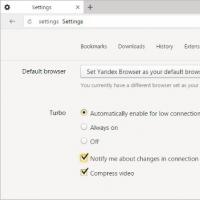 Что значит режим «Turbo» в браузерах, как включается и как работает Что делает турбо режим в яндекс браузере
Что значит режим «Turbo» в браузерах, как включается и как работает Что делает турбо режим в яндекс браузере Групповое общение с услугой Билайн «Конференц связь
Групповое общение с услугой Билайн «Конференц связь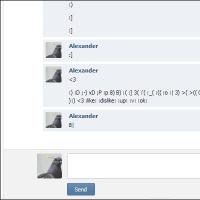 Накрутка сообщений в Контакте — зачем накручивают сообщения?
Накрутка сообщений в Контакте — зачем накручивают сообщения?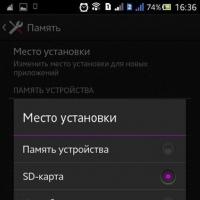 Не скачиваются приложения с сервиса Play Market
Не скачиваются приложения с сервиса Play Market Какой Power Bank самый лучший на алиэкспресс Пауэр банк из китая
Какой Power Bank самый лучший на алиэкспресс Пауэр банк из китая Беспроводной звонок звонит сам по себе
Беспроводной звонок звонит сам по себе Самодельный телевизор на базе скалера D3663LUA Скалер для монитора с подключением к интернету
Самодельный телевизор на базе скалера D3663LUA Скалер для монитора с подключением к интернету